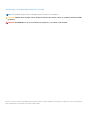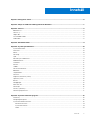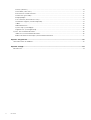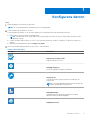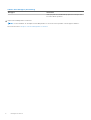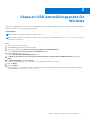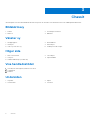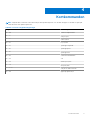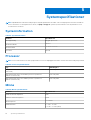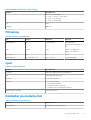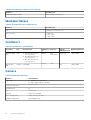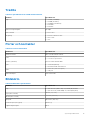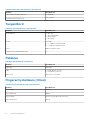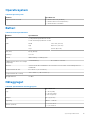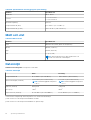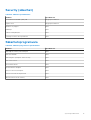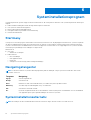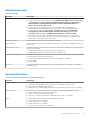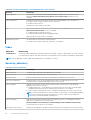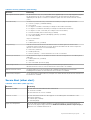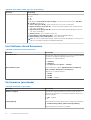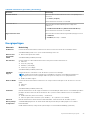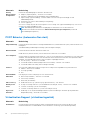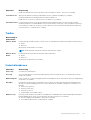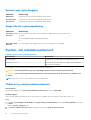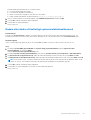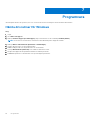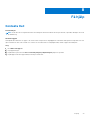Dell Vostro 3590 (med optisk enhet)
Installations och specifikationshandledning
Regleringsmodell: P75F
Regleringstyp: P75F010
January 2021
Rev. A02

Anmärkningar, försiktighetsbeaktanden och varningar
OBS: OBS innehåller viktig information som hjälper dig att få ut det mesta av produkten.
CAUTION: VIKTIGT anger antingen risk för skada på maskinvara eller förlust av data och förklarar hur du kan undvika
problemet.
VARNING: En VARNING visar på en potentiell risk för egendoms-, personskador eller dödsfall.
© 2019–2021 Dell Inc. eller dess dotterbolag. Med ensamrätt. Dell, EMC och andra varumärken är varumärken som tillhör Dell Inc. eller dess dotterbolag.
Andra varumärken kan vara varumärken som tillhör respektive ägare.

Kapitel 1: Konfigurera datorn............................................................................................................5
Kapitel 2: Skapa en USB-återställningsenhet för Windows..................................................................7
Kapitel 3: Chassit............................................................................................................................8
Bildskärmsvy...........................................................................................................................................................................8
Vänster vy...............................................................................................................................................................................8
Höger sida...............................................................................................................................................................................8
Visa handledsstödet.............................................................................................................................................................. 8
Undersidan..............................................................................................................................................................................8
Kapitel 4: Kortkommandon...............................................................................................................9
Kapitel 5: Systemspecifikationer.....................................................................................................10
Systeminformation...............................................................................................................................................................10
Processor.............................................................................................................................................................................. 10
Minne.....................................................................................................................................................................................10
Förvaring................................................................................................................................................................................ 11
Ljud......................................................................................................................................................................................... 11
Kontakter på moderkortet................................................................................................................................................... 11
Mediakortläsare.................................................................................................................................................................... 12
Grafikkort.............................................................................................................................................................................. 12
Kamera...................................................................................................................................................................................12
Trådlös................................................................................................................................................................................... 13
Portar och kontakter............................................................................................................................................................13
Bildskärm............................................................................................................................................................................... 13
Tangentbord......................................................................................................................................................................... 14
Pekskiva.................................................................................................................................................................................14
Fingeravtrycksläsare (tillval)............................................................................................................................................... 14
Operativsystem.................................................................................................................................................................... 15
Batteri....................................................................................................................................................................................15
Nätaggregat..........................................................................................................................................................................15
Mått och vikt........................................................................................................................................................................ 16
Datormiljö.............................................................................................................................................................................. 16
Security (säkerhet).............................................................................................................................................................. 17
Säkerhetsprogramvara........................................................................................................................................................ 17
Kapitel 6: Systeminstallationsprogram............................................................................................ 18
Startmeny..............................................................................................................................................................................18
Navigeringstangenter.......................................................................................................................................................... 18
Systeminstallationsalternativ.............................................................................................................................................. 18
Allmänna alternativ.........................................................................................................................................................19
Systeminformation......................................................................................................................................................... 19
Video............................................................................................................................................................................... 20
Innehåll
Innehåll 3

Security (säkerhet)....................................................................................................................................................... 20
Secure Boot (säker start)............................................................................................................................................. 21
Intel Software Guard Extensions.................................................................................................................................22
Performance (prestanda).............................................................................................................................................22
Energisparlägen..............................................................................................................................................................23
POST Behavior (beteende efter start).......................................................................................................................24
Virtualization Support (virtualiseringsstöd)................................................................................................................24
Trådlös............................................................................................................................................................................ 25
Underhållsskärmen........................................................................................................................................................ 25
System Logs (systemloggar)....................................................................................................................................... 26
SupportAssist-systemupplösning................................................................................................................................ 26
System- och installationslösenord.....................................................................................................................................26
Tilldela ett systeminstallationslösenord.......................................................................................................................26
Radera eller ändra ett befintligt systeminstallationslösenord...................................................................................27
Kapitel 7: Programvara.................................................................................................................. 28
Hämta drivrutiner för Windows......................................................................................................................................... 28
Kapitel 8: Få hjälp..........................................................................................................................29
Kontakta Dell........................................................................................................................................................................29
4
Innehåll

Konfigurera datorn
Steg
1. Anslut nätadaptern och tryck på strömbrytaren.
OBS: För att spara på batteriet, kan batteriet gå över i energisparläge.
2. Avsluta installationen av Windows-systemet.
Följ anvisningarna på skärmen för att slutföra konfigurationen. Vid konfigurationen rekommenderar Dell att du:
● Ansluter till ett nätverk för Windows-uppdateringar.
OBS: Om du ansluter till ett säkert trådlöst nätverk ska du ange lösenordet för åtkomst till det trådlösa nätverket när du
uppmanas göra det.
● Logga in med eller skapa ett Microsoft-konto om du är ansluten till internet. Skapa ett offlinekonto om du inte är ansluten till
internet.
● Ange dina kontaktuppgifter på skärmen Support och skydd.
3. Hitta och använd Dell-appar på Windows Start-menyn – rekommenderas
Tabell 1. Hitta Dell-appar
Dell-appar Information
Registrering av Dell-produkt
Registrera din dator hos Dell.
Dell Hjälp & Support
Få åtkomst till hjälp och support för din dator.
SupportAssist
Kontrollerar proaktivt statusen på datorns maskinvara och
programvara.
OBS: Förnya eller uppgradera garantin genom att klicka på
garantins utgångsdatum i SupportAssist.
Dell Uppdateringar
Uppdaterar datorn med viktiga korrigeringar och viktiga
enhetsdrivrutiner när de blir tillgängliga.
Dell Digital leverans
1
Konfigurera datorn 5

Tabell 1. Hitta Dell-appar (fortsättning)
Dell-appar Information
Hämta programvara, inkluderande programvara som köpts men
inte förinstallerats på datorn.
4. Skapa en återställningsenhet för Windows.
OBS: Vi rekommenderar att du skapar en återställningsenhet för att felsöka och lösa problem som kan uppstå i Windows.
Mer information finns i Skapa en USB-återställningsenhet för Windows.
6 Konfigurera datorn

Skapa en USB-återställningsenhet för
Windows
Skapa en återställningsskiva för att felsöka och åtgärda problem som kan uppstå med Windows. En tom USB-flashenhet med en kapacitet
på minst 16 GB krävs för att skapa återställningsenheten.
Förutsättningar
OBS: Den här processen kan ta upp till en timme att slutföra.
OBS: Följande steg kan variera beroende på vilken version av Windows som är installerad. På Microsofts supportwebbplats hittar du
de senaste instruktionerna.
Steg
1. Anslut USB-flashenheten till datorn.
2. Skriv Recovery (återställning) i Windows Search.
3. I sökresultaten klickar du på Create a recovery drive (skapa en återställningsenhet).
Fönstret User Account Control (kontroll av användarkonto) visas.
4. Klicka på Yes (ja) för att fortsätta.
Fönstret Recovery Drive (återställningsenhet) visas.
5. Välj Back up system files to the recovery drive (säkerhetskopiera systemfiler till återställningsenheten) och klicka på
Nästa.
6. Välj USB-flashenheten och klicka på Nästa.
Du ser ett meddelande där det står att alla data på USB-flashenheten kommer att tas bort.
7. Klicka på Skapa.
8. Klicka på Avsluta.
Mer information om att installera om Windows med hjälp av USB -återställningsenheten hittar du i avsnittet Felsökning i produktens
Servicehandbok på www.dell.com/support/manuals.
2
Skapa en USB-återställningsenhet för Windows 7

Chassit
I det här kapitlet visar flera chassibilder tillsammans med portar och kontakter och förklarar dessutom FN snabbtangentkombinationer.
Bildskärmsvy
1. Kamera 2. Statuslampa för kamera
3. Mikrofon 4. Bildskärm
Vänster vy
1. Nätaggregatport 2. Batteriindikator
3. HDMI-port 4. Nätverksport
5. USB 3.1-portar Gen 1 (2) 6. Headsetport/mikrofonport
Höger sida
1.
Micro SD-kortläsare 2. USB 2.0-port
3. VGA-port 4. Optisk hårddisk
5. Säkerhetskabeluttag (för Noble-lås)
Visa handledsstödet
1. strömbrytare med fingeravtrycksläsare som tillval
2. Tangentbord
3. Pekskiva
Undersidan
1.
Högtalare 2. Kåpan
3. Serviceetikett 4. Luftventil
3
8 Chassit

Kortkommandon
OBS: Tangentbordets tecken kan variera beroende på vilken språkkonfiguration som används. Knappar som används för genvägar
förblir desamma i alla språkkonfigurationer.
Tabell 2. Lista över tangentbordsgenvägar
Tangenter Beskrivning
Fn + Esc
Växla Fn-tangententslås
Fn + F1
Stäng av ljud
Fn + F2
Sänk volymen
Fn + F3
Höj volymen
Fn + F4
Spela upp föregående
Fn + F5
Spela upp/pausa
Fn + F6
Spela upp nästa
Fn + F8
Växla till extern bildskärm
Fn + F9
Sök
Fn + F11
Minska ljusstyrkan
Fn + F12
Öka ljusstyrkan
Fn + PrtScr
Sätt på/av trådlöst nätverk
Fn + Ctrl
Öppna programmenyn
4
Kortkommandon 9

Systemspecifikationer
OBS: Erbjudanden kan variera beroende på region. Följande specifikationer är endast vad som enligt lag måste levereras med datorn.
För mer information om konfigurationen av datorn, se Hjälp och support i operativsystemet Windows och välj alternativet för att
visa information om datorn.
Systeminformation
Tabell 3. Systeminformation
Funktion Specifikationer
Kretsuppsättning
Inbyggd i processorn
DRAM-bussbredd
128-bitar
FLASH EPROM
SPI 16 MB och 8 MB
PCIe-buss
Gen 3.0
Processor
OBS: Processornumren är inte ett mått på prestanda. Processorns tillgänglighet kan ändras och kan variera beroende på region/land.
Tabell 4. Processorspecifikationer
Typ UMA Graphics
10:e generationens Intel Core i3-81145U-processor (2 kärnor/4 MB/4T/4,1
GHz/15 W)
Intel UHD-grafik
10:e generationens Intel Core i5-8265U-processor (4 kärnor/6
MB/8T/4,2 GHz/15 W)
Intel UHD-grafik
10:e generationens Intel Core i7-8565U-processor (4 kärnor/8
MB/8T/4,9 GHz/15 W)
Intel UHD-grafik
Minne
Tabell 5. Minnesspecifikationer
Funktion Specifikationer
Minimum minneskonfiguration
4 GB
Maximum minneskonfiguration
16 GB
Antal kortplatser
2x SODIMM
Minnesalternativ
● 4 GB - 1 x 4 GB
● 8 GB - 2 x 4 GB (tillval)
5
10 Systemspecifikationer

Tabell 5. Minnesspecifikationer (fortsättning)
Funktion Specifikationer
● 8 GB - 1 x 8 GB (tillval)
● 12 GB - 1 x 4 GB + 1 x 8 GB (tillval)
● 16 GB - 2 x 8 GB (tillval)
● 16 GB - 1 x 16 GB (tillval)
Typ
DDR4
Hastighet 2400 MHz
Förvaring
Tabell 6. Förvaringsspecifikationer
Typ Format Gränssnitt Kapacitet
Halvledarenhet M.2 M.2-SSD-kortet
Klass 20: 128 GB
Klass 35: 128 GB, 256 GB, 512
GB
HDD 2,5 tum SATA
Upp till 2 TB 5400 RPM
Upp till 1 TB 7200 RPM
Intel Optane M.2 PCIe 16 GB
Dubbla enheter 2,5-tums HDD + M.2 SATA + M.2 SSD Ja, det är tillgängligt
Ljud
Tabell 7. Ljudspecifikationer
Funktion Specifikationer
Styrenhet Realtek ALC3204 med Waves MaxxAudio Pro
Typ Tvåkanaligt högkvalitativt ljud
Högtalare Två (riktade högtalare)
Gränssnitt
● Universellt ljuduttag
● Högkvalitativa högtalare
● Brusreducerande enkel mikrofon
● Kombination med stereoheadset/mikrofon
Intern högtalar-förstärkare 2 W (RMS) per kanal
Kontakter på moderkortet
Tabell 8. Kontakter på moderkortet
Funktion Specifikationer
M.2-kontakter Två (2280 Key-M och 2230 Key-E)
Systemspecifikationer 11

Tabell 8. Kontakter på moderkortet (fortsättning)
Funktion Specifikationer
Seriell ATA-kontakt (SATA) En Gen 3 support 7 mm SATA
Mediakortläsare
Tabell 9. Specifikationer för mediakortläsare
Funktion Specifikationer
Typ En kortplats för micro-SD-kort
Kort som stöds
● Micro SD
● Micro SDHC
● Micro SDXC
Grafikkort
Tabell 10. Grafikkortets specifikationer
Styrenhet Typ CPU-beroende Grafikminne
typ
Kapacitet Externt
bildskärmsstöd
Maximal upplösning
Intel UHD-grafik
620
UMA
● 10:e generationens Intel
Core i3-processor
● 10:e generationens Intel
Core i5-processor
● 10:e generationen Intel
Core i7-processor
Inbyggt Delat
systemminne
HDMI 1.4b 1 920 x 1 080
AMD Radeon
610
Separat Ej tillämpligt
GDDR5 2 GB
Nej 1 920 x 1 080
Kamera
Tabell 11. Kameraspecifikationer
Funktion Specifikationer
Upplösning
● Stillbild: 0,92 megapixel (HD)
● Video: 1280 x 720 (HD) vid 30 fps
Diagonal visningsvinkel
Kamera - 78.6°
Antalet kameror Ett
Typ HD fast fokus
Givartyp CMOS-sensortekniken
Video maxupplösning 1280 x 720 (HD) vid 30 fps
Stillbild maxupplösning 0,92 megapixel (HD)
12 Systemspecifikationer

Trådlös
Tabell 12. Specifikationer för trådlös kommunikation
Funktion Specifikationer
Typ
● DW1707 (QCA9565)
● DW1810 (QCA9377)
● DW1820ac (QCA61x4A)
● Intel 9560
● Intel 9462
Maxöverföringshastighet
867 Mbps
Frekvensband
2,4 GHz/5 GHz
Kryptering
● 64-bitars/128-bitars WEP
● AES-CCMP
● TKIP
Portar och kontakter
Tabell 13. Portar och kontakter
Funktioner Specifikationer
Minneskortläsare Micro-SD 3.0-minneskortläsare
USB
● En USB 2.0-port
● Två USB 3.1-portar Gen 1
Security (säkerhet) Plats för Noble-säkerhetskillås
Ljud
● Universellt ljuduttag
● Brusreducerande enkel mikrofon
Video
● HDMI 1.4b (UMA och separat)
● VGA-port
Nätverksadapter En RJ-45-kontakt
Bildskärm
Tabell 14. Bildskärmsspecifikationer
Funktion Specifikationer
Typ
● 15,6-tums HD (1366 x 768) TN, reflexskydd, ultraslim
● 15,6-tums FHD (1920 x 1080) TN, reflexskydd (tillval)
Höjd (aktivt område)
360 mm (14,17 tum)
Bredd (aktivt område)
224,3 mm (8,83 tum)
Diagonalt
396,24 mm (15,6 tum)
Luminans/ljusstyrka (typisk) 220 nit typ
Uppdateringshastighet
60 Hz
Systemspecifikationer 13

Tabell 14. Bildskärmsspecifikationer (fortsättning)
Funktion Specifikationer
Horisontell betraktningsvinkel (min)
+/- 40 grader
Vertikal betraktningsvinkel (min)
+10/-30 grader
Tangentbord
Tabell 15. Specifikationer för tangentbordet
Funktion Specifikationer
Antal tangenter
● 101 (USA)
● 102 (Storbritannien)
● 104 (Brasilien)
● 105 (Japan)
Storlek Hel storlek
● X = 19,05 mm tangentavstånd
● Y= 18,05 mm tangentavstånd
Layout QWERTY/AZERTY/Kanji
Tangentbord med bakgrundsbelysning Ja
Pekskiva
Tabell 16. Specifikationer för pekplatta
Funktion Specifikationer
Upplösning 3215x2429
Mått
● Bredd: 105 mm (4,13 tum)
● Höjd: 80 mm (3,14 tum)
Multi-touch Funktioner för fyra fingrar
Fingeravtrycksläsare (tillval)
Tabell 17. Fingeravtrycksläsarens specifikationer
Funktion Specifikationer
Sensorteknik Kapacitiv
Sensorupplösning 500 DPI
Sensorområde 5,5 mm x 4,4 mm (0,22 tum x 0,17 tum)
Sensor pixelstorlek 108 x 88
14 Systemspecifikationer

Operativsystem
Tabell 18. Operativsystem
Funktion Specifikationer
Operativsystem som stöds
● Windows 10 Home (64-bitars)
● Windows 10 Professional (64-bitars)
● Ubuntu 18.04 LTS 64-bitars
Batteri
Tabell 19. Batterispecifikationer
Funktion Specifikationer
Typ 3-Cells primatic/polymerbatteri 33 Wh
3-cells/Primatic/polymerbatteri 42 Wh
Mått Bredd
Djup
Höjd
175,37 mm (6,9 tum)
90,73 mm (3,57 tum)
5,9 mm (0,24 tum)
Vikt (max)
0,2 kg (0,44 lb)
Spänning
11,4 V DC
Livstid
300 urladdnings-/laddningscykler
Laddningstid när datorn är avstängd
(ungefärlig)
Standardladdning 0 °C till 60 °C: 4 timmar
Driftstid
Varierar utifrån driftsförhållandena och kan minska avsevärt under vissa beräkningsintensiva
förhållanden
Temperaturintervall: drift
0 °C till 35 °C (32 °F till 95 °F)
Temperaturintervall: förvaring
-20 °C till 65 °C (-40 °F till 149 °F)
Knappcellsbatteri
CR 2032
Nätaggregat
Tabell 20. Specifikationer för nätaggregatet
Funktion Specifikationer
Typ
● 45 W (UMA)
● 45 W Stötsäker
● 65 W (separat)
Adapter Fat-typ (4,5 mm)
Inspänning
100 VAC - 240 VAC
Inström (maximal)
● 1,3 A för 45 W
● 1,7 A för 65 W
Systemspecifikationer 15

Tabell 20. Specifikationer för nätaggregatet (fortsättning)
Funktion Specifikationer
Infrekvens
50 Hz - 60 Hz
Utström
● 2,31 A för 45 W
● 3,34 A för 65 W
Nominell utspänning
19,5 V DC
Temperaturintervall (drift)
0 °C till 40 °C (32 °F till 104 °F)
Temperaturintervall (ej i drift )
-40 °C till 70 °C (-40 °F till 158 °F)
Mått och vikt
Tabell 21. Mått och vikt
Funktion Specifikationer
Höjd 20,65 mm till 22,6 mm (0,813 tum till 0,89 tum)
Bredd 380 mm (14,96 tum)
Djup 258 mm (10,15 tum)
Vikt 2,17 kg (4,78 lb)
OBS: Vikten på din dator beror på konfigurationen som
beställts och variationer i tillverkningen
Datormiljö
Luftburen föroreningsnivå: G1 enligt ISA-S71.04-1985
Tabell 22. Datormiljö
Drift Förvaring
Temperaturintervall
0 °C till 40 °C (32 °F till 104 °F) -40°C till 65°C (-40°F till 149°F)
Relativ luftfuktighet (maximalt)
10 % till 90 % (icke-kondenserande)
OBS: Maximal daggpunktstemperatur
= 26 °C
0 % till 95 % (icke kondenserande)
OBS: Maximal daggpunktstemperatur
= 33 °C
Vibration (maximal)
0,66 g RMS 1,30 g RMS
Stöt (max):
140 G
†
160 G
‡
Höjd över havet (maximal):
0 m till 3048 m (0 fot till 10 000 fot) 0 m till 10 668 m (0 fot to 35 000 ft)
* Mätt med ett slumpmässigt vibrationsspektrum som simulerar användarmiljön.
† Mätt med en 2 ms halvsinuspuls när hårddisken används.
‡ Mätt med en 2 ms halvsinuspuls när hårddisken är i parkerat läge.
16
Systemspecifikationer

Security (säkerhet)
Tabell 23. Säkerhetsspecifikationer
Funktion Specifikationer
Trusted Platform Module (TPM) 2.0 Inbyggt på moderkortet
Separat TPM Inbyggt på moderkortet
Windows Hej Support Tillval
Kabelhölje Tillval
Chassits intrångsbrytare Tillval
Låsuttag för chassi och loopfunktioner Tillval
Säkerhetsprogramvara
Tabell 24. Säkerhetsprogramvara specifikationer
Funktion Specifikationer
Dell Endpoint Security Suite Enterprise Tillval
Dell Data Guardian Tillval
Dell Encryption (Enterprise- eller Personal) Tillval
Dell Threat Defense Tillval
RSA SecurID Access Tillval
RSA NetWitness Endpoint Tillval
MozyPro eller MozyEnterprise Tillval
VMware Airwatch/WorkspaceONE Tillval
Absolute Data & Device Security Tillval
Systemspecifikationer 17

Systeminstallationsprogram
Systemkonfigurationen gör det möjligt att hantera maskinvaran för din och ange BIOS-alternativ. Från systemkonfigurationen kan du göra
följande:
● Ändra NVRAM-inställningarna när du har lagt till eller tagit bort maskinvara
●
Visa systemets maskinvarukonfiguration
● Aktivera eller inaktivera inbyggda enheter
● Sätta gränsvärden för prestanda och strömhantering
● Hantera datorsäkerheten
Startmeny
Tryck på <F12> när Dell-logotypen verkar initiera en enstartmeny med en lista över de giltiga uppstartsenheterna för systemet. Diagnostik
och BIOS-inställningsalternativ ingår också i den här menyn. De enheter som är listade på startmenyn beror på de startbara enheterna i
systemet. Den här menyn är användbar när du försöker starta upp till en viss enhet eller för att få upp diagnosen för systemet. Använda
startmenyn gör inga ändringar i startordningen som lagras i BIOS.
Alternativen är:
● UEFI-start:
○ Windows Boot Manager
● Andra alternativ:
○ BIOS-inställningar
○ flash-uppdatera BIOS
○ Diagnostik
○ Change Boot Mode Settings (ändra startlägesinställningar)
Navigeringstangenter
OBS:
För de flesta alternativ i systeminstallationsprogrammet gäller att ändringar som görs sparas men träder inte i kraft förrän
systemet startas om.
Tangenter Navigering
Upp-pil Går till föregående fält.
Ned-pil Går till nästa fält.
Retur Markerar ett värde i det markerade fältet (om sådana finns) eller följer länken i fältet.
Mellanslag Visar eller döljer en nedrullningsbar meny, om sådan finns.
Flik Går till nästa fokuserade område.
Esc Flyttar till föregående sida tills du ser huvudskärmen. Om du trycker på Esc i huvudskärmen visas ett meddelande
som uppmanar dig att spara osparade ändringar och startar om systemet.
Systeminstallationsalternativ
OBS: Beroende på och dess installerade enheter kan de föremål som anges i det här avsnittet visas eller inte visas.
6
18 Systeminstallationsprogram

Allmänna alternativ
Tabell 25. Allmänt
Alternativ Beskrivning
Systeminformation Visar följande information:
● System Information (systeminformation): Visar BIOS Version (BIOS-version), Service Tag
(servicenummer), Asset Tag (inventariemärkning), Ownership Tag (ägarnummer),
Ownership Date (ägarskapsdatum), Manufacture Date (tillverkningsdatum) och
Express Service Code (expresskod).
● Memory Information (minnesinformation): Visar installerat minne, tillgängligt minne,
minneshastighet, minneskanalläge, minnesteknik, DIMM A-storlek och DIMM B-storlek.
● Processorinformation: Visar processortyp, antal kärnor, processor-ID, nuvarande
klockhastighet, minsta klockhastighet, största klockhastighet, processor L2-
cacheminne, processor L3-cacheminne, HT-kompatibel och 64-bitarsteknik.
● Enhetsinformation: Visar primär hårddisk, optisk enhet, M.2 SSD, M.2 PCIe SSD-0, LOM
MAC-adress, videostyrenhet, video BIOS-version, videominne, paneltyp, verklig upplösning,
ljudstyrenhet, Wi-Fi-enhet och Bluetooth-enhet.
Battery Information Visar batteriets hälsostatus och om nätadaptern är ansluten.
Boot Sequence Här kan du ange den sekvens i vilken datorn försöker hitta ett operativsystem bland de enheter som
anges i listan.
Advanced Boot Options Här kan du välja Legacy Option ROMs (alternativ för äldre ROM) i startläget UEFI. Inget alternativ är
aktiverat som standard.
● Enable Legacy Option ROMs (aktivera alternativ för äldre ROM)
● Enable Attempt Legacy Boot (aktivera Försök aktivera äldre start)
UEFI Boot Path Security Det här alternativet avgör om systemet ska be användaren att ange administratörslösenordet när en
UEFI-startsökväg startas från F12-startmenyn:
● Always, Except Internal HDD (alltid, utom för intern hårddisk) – standard
● Always (alltid)
● Never (Aldrig)
Date/Time Gör att du kan ändra inställningarna för datum och tid. Ändringar av systemdatum och tid träder
omedelbart i kraft.
.
Systeminformation
Tabell 26. System Configuration (systemkonfiguration)
Alternativ Beskrivning
Integrated NIC Gör att du kan konfigurera den inbyggda LAN-styrenheten.
● Inaktiverat = Det inbyggda LAN är avstängt och inte synligt för operativsystemet.
● Aktiverad = Det inbyggda LAN är aktiverat.
● Enabled w/PXE = Det inbyggda LAN-nätverkskortet är aktiverat (med PXE-start) (standard)
SATA Operation Med det här alternativet kan du konfigurera driftläget för den inbyggda hårddiskstyrenheten.
● Disabled (inaktiverat) = SATA-styrenheten är dold
● AHCI = SATA är konfigurerad för AHCI-läge.
● RAID ON = SATA är konfigurerad att stödja RAID-läge (förvalt som standard)
Drives Här kan du aktivera eller inaktivera de olika inbyggda skivenheterna:
● SATA-0 (aktiverat som standard)
● SATA-1 (aktiverat som standard)
● SATA-2 (aktiverat som standard)
● M.2 PCIe SSD-0: (aktiverat som standard)
Systeminstallationsprogram 19

Tabell 26. System Configuration (systemkonfiguration) (fortsättning)
Alternativ Beskrivning
Smart Reporting Det här fältet styr huruvida fel på inbyggda hårddiskar ska rapporteras när systemet startar.
Alternativet Enable Smart Reporting (aktivera smart rapportering) är inaktiverat som
standard.
USB Configuration Med det här alternativet kan du aktivera eller avaktivera den inbyggda USB-styrenheten för:
● Enable USB Boot Support (aktivera stöd för USB-start)
● Enable External USB Port
Alla alternativ är aktiverade som standard.
Ljud Med det här alternativet kan du aktivera eller inaktivera den inbyggda ljudstyrenheten. Alternativet
Enable Audio (aktivera ljud) är valt som standard.
● Enable Microphone (aktivera mikrofon)
● Enable Internal Speaker (aktivera inbyggd högtalare)
Båda alternativen är aktiverade som standard.
Miscellaneous Devices
Här kan du aktivera och inaktivera följande enheter.
● Enable Camera (aktivera kameran) (aktiverat som standard)
Video
Alternativ
Beskrivning
LCD Brightness Här kan du ställa in bildskärmsljusstyrkan beroende på strömkällan - On Battery (batteridrift) och On AC (nätdrift).
LCD-skärmens ljusstyrka är oberoende av batteriet och nätadaptern. Den kan ställas in med hjälp av skjutreglaget.
OBS: Videoinställningen är endast synlig när ett bildskärmskort är installerat i systemet.
Security (säkerhet)
Tabell 27. Security (säkerhet)
Alternativ Beskrivning
Admin Password Här kan du ange, ändra eller radera administratörslösenordet.
System Password Här kan du ange, ändra eller radera systemlösenordet.
Strong Password Med det här alternativet kan du aktivera eller inaktivera starka lösenord för systemet.
Password Configuration Här kan du ange största och minsta tillåtna antal tecken för ett administrativt lösenord och
systemlösenordet. Teckenintervallet ligger mellan 4 och 32 tecken.
Password Bypass Med det här alternativet kan du förbigå systemlösenordet och lösenordet för den inbyggda
hårddisken vid omstart av systemet.
● Disabled (inaktiverat) – Fråga alltid efter systemlösenordet och lösenordet för den inbyggda
hårddisken när de har ställts in. Det här alternativet är aktiverat som standard.
● Reboot Bypass (förbigång vid omstart) - Förbigå lösenordsfrågan vid omstart (varm omstart).
OBS: Systemet frågar alltid efter systemlösenordet och lösenordet för den inbyggda hårddisken
när systemet slås på från avstängt läge (kallstart). Dessutom frågar systemet alltid efter
lösenord för eventuella hårddiskar i modulära fack.
Password Change Med det här alternativet kan du bestämma om ändringar till system- och hårddisklösenorden är
tillåtna när ett administratörslösenord är inställt.
Allow Non-Admin Password Changes (tillåt ändringar av icke-administratörslösenord) -
Det här alternativet är aktiverat som standard.
Non-Admin Setup Changes Bestämmer om ändringar av installationsalternativen tillåts när ett administratörslösenord är inställt.
20 Systeminstallationsprogram
Sidan laddas ...
Sidan laddas ...
Sidan laddas ...
Sidan laddas ...
Sidan laddas ...
Sidan laddas ...
Sidan laddas ...
Sidan laddas ...
Sidan laddas ...
-
 1
1
-
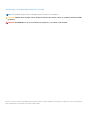 2
2
-
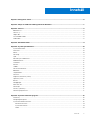 3
3
-
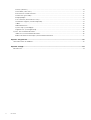 4
4
-
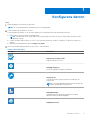 5
5
-
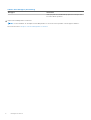 6
6
-
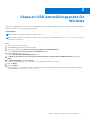 7
7
-
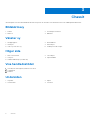 8
8
-
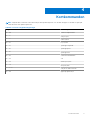 9
9
-
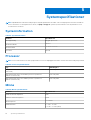 10
10
-
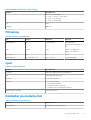 11
11
-
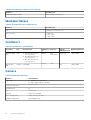 12
12
-
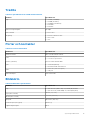 13
13
-
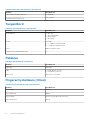 14
14
-
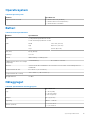 15
15
-
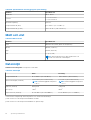 16
16
-
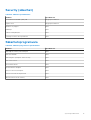 17
17
-
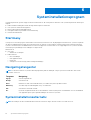 18
18
-
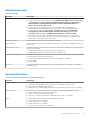 19
19
-
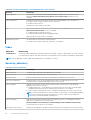 20
20
-
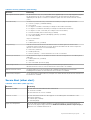 21
21
-
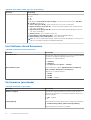 22
22
-
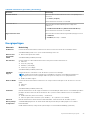 23
23
-
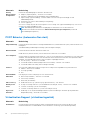 24
24
-
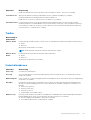 25
25
-
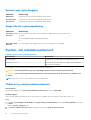 26
26
-
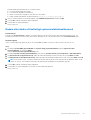 27
27
-
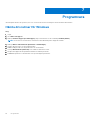 28
28
-
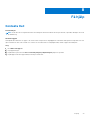 29
29